无需编码,ComfyUI是一个强大且易于使用的解决方案,允许新用户和经验丰富的用户探索和构建复杂的StableDiffusion工作流。
该GitHub项目提供的Nodes/Graph/Floochart接口使图像修改、合成和其他任务的复杂工作流变得简单。在这篇文章中,我们将研究ComfyUI迷人的功能和能力及其广泛的兼容性、优化方法和安装说明。
ComfyUI是StableDiffusion(一种生成艺术算法)的一个强大且易于使用的图形用户界面。它允许用户在不需要编码的情况下创建复杂逼真的图像。你可以看一下GitHub页面[1]以便更好地理解和下载。

ComfyUI功能
你可以使用许多不同的功能,我们在下面列出了每一个。以下是您应该查看的所有功能:
无需编码:ComfyUI消除了编码的必要性,使用户能够使用图形用户界面创建复杂的工作流。
由于这种简单的方法,它可以被广泛的用户访问,无论他们的编程知识如何。
ComfyUI完全支持SD1.x、SD2.x和SDXL,允许客户在自己的项目中使用Stable Diffusion的最新改进和功能。
异步队列系统:通过合并异步队列系统,ComfyUI保证了有效的工作流执行,同时允许用户专注于其他项目。
智能优化:ComfyUI具有复杂的优化功能,只能重新执行自上次执行以来更改的工作流组件。
这大大加快了生成过程,尤其是对于复杂的工作流。
支持GPU和CPU:即使在VRAM很少的系统上,用户也可以使用超过3GB VRAM的GPU的功率,或者选择CPU处理。
对于VRAM较少的GPU,“–lowvram”命令行选项会自动激活此功能。
型号兼容性:ComfyUI加载ckpt、安全张量和扩散器模型和检查点时没有任何问题。
此外,它还支持独立的VAE和CLIP模型,拓宽了可能的艺术表达范围。
纹理反转/嵌入:通过将它们放在“models/embeddings”目录中,并在CLIPTextEncode节点中引用它们,用户可以在文本提示中使用文本反转概念和嵌入。
区域组成和修补:ComfyUI为普通和修复模型提供了区域合成和修复功能,显著提高了图片编辑技能。
高级技术:该工具支持各种高级方法,包括Loras(常规、locon和loha)、超级网络、ControlNet、T2I适配器、高级模型(ESRGAN、SwinIR等)、unCLIP模型、GLIGEN、模型合并和使用TAESD的潜在预览。
工作流加载和保存:ComfyUI的工作流加载和工作流保存功能使共享和重新访问项目变得简单。
用户可以从生成的PNG文件加载完成的工作流,并将工作流存储为JSON文件。
加快工作流创建的快捷键:为了使工作流创建过程更快,提供了各种键盘快捷键,确保无缝轻松的用户体验。
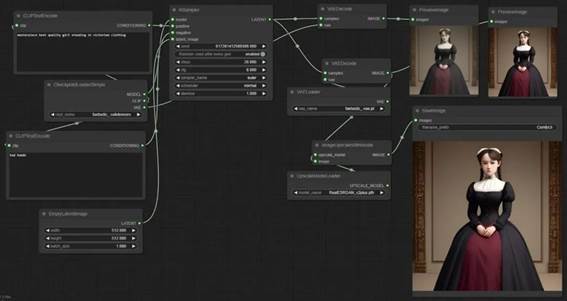 它提供了许多功能,如文本嵌入和智能优化(图片来源[3])
它提供了许多功能,如文本嵌入和智能优化(图片来源[3])
如何安装ComfyUI
ComfyUI也非常易于使用。基于节点的界面直观易学,内置文档提供了有关所有功能的清晰说明。如果你有兴趣用Stable Diffusion创建逼真的图像,那么ComfyUI是一个很有价值的工具,你应该考虑。它功能强大,易于使用,并且可以免费下载。以下是如何在不同的操作系统上安装它:
Windows:
对于Nvidia GPU用户:发布页面上提供了可移植的独立版本。
只需下载,使用7-Zip提取,然后运行ComfyUI。
将Stable Diffusion检查点/模型放在“ComfyUI\models\checkpoint”中
Colab笔记本:
用户可以使用提供的Colab笔记本[4]用于在Colab或Paperspace等平台上运行ComfyUI。
手动安装(Windows、Linux):
1.使用Git克隆ComfyUI存储库。
2.将Stable Diffusion检查点放在“模型/检查点”中,将VAE放在“型号/阀”中
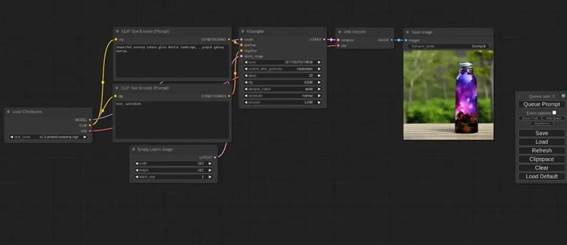
AMD GPU(Linux):
使用提供的命令安装rocm和pytorch,以启用对AMD GPU的支持。
下面是命令:
pipinstalltorchvisiontorchhave–extra index
urlhttps://download.pytorch.org/whl/rocm5.4.2
如果您想安装支持7000系列的ROCm 5.6夜间版,请使用以下命令:
“pip-install–pre-thorch
torchvision torchhaved–index
url
https://download.pytorch.org/whl/nightly/rocm5.6-r requirements.txt“
NVIDIA GPU(Windows、Linux):
使用提供的命令安装torch和xformer:
“pip-Install-ttorchvision-totorhaved–extra index urlhttps://download.pytorch.org/whl/cu118xformers”
对于<3GB VRAM的CPU或Nvidia GPU:
添加“–lowvram”命令行选项以实现自动兼容性。看看全新的*SDXL1.0[7]*及其功能
支持Apple Mac Silicon和Intel Arc:
任何当前的macOS版本都可以用于在Apple Mac硅(M1或M2)上安装ComfyUI。
1.设置Pytorch。
有关说明,请阅读Apple开发人员指南,了解Mac上的PyTorch加速培训。
2.对于Windows和Linux,请遵守ComfyUI手动安装说明。
3.设置ComfyUI先决条件。
如果你有另一个Stable Diffusion用户界面,你可能能够重用需求。
4.运行python main.py以启动ComfyUI。
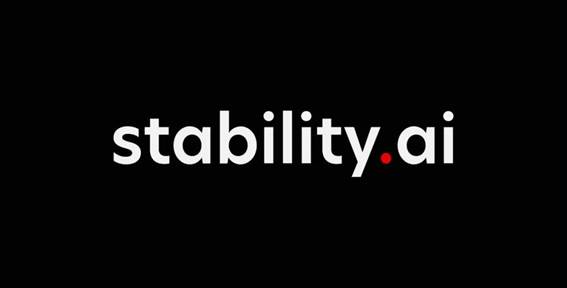
ComfyUI快捷方式
|
Keybind
|
解释
|
|
Ctrl+Enter
|
排队生成当前图形
|
|
Ctrl+Shift+Enter
|
将当前图形作为第一个进行生成排队
|
|
Ctrl+S
|
保存工作流
|
|
Ctrl+O
|
加载工作流
|
|
Ctrl+A
|
选择所有节点
|
|
Ctrl+M
|
使选定节点静音/取消静音
|
|
删除/退格
|
删除选定节点
|
|
Ctrl+Delete/Backspace
|
删除当前图形
|
|
空间
|
按住并移动光标时移动画布
|
|
Ctrl+Shift+单击
|
将单击的节点添加到选择
|
|
Ctrl+C/Ctrl+V
|
复制和粘贴选定节点(不维护
|
连接到未选择节点的输出)
Ctrl+C/Ctrl+Shift+V|复制并粘贴选定节点(保持从未选定节点的输出到粘贴节点的输入的连接)
Shift+Drag |同时移动多个选定节点
Ctrl+D|加载默认图形
Q |切换队列的可见性
H|切换历史的可见性
R|刷新图形
双击LMB|打开节点快速搜索调色板
对于那些希望探索Stable Diffusion工作流而不写脚本的有创造力的人,ComfyUI提供了一个出色的工具箱。直观的用户界面、广泛的兼容性和优化方法提供了无缝的用户体验。ComfyUI为用户提供了访问大量工具和尖端方法的机会,为他们提供了无数的图像修改、合成和其他任务的机会。无论你是经验丰富的专业人士还是好奇的新手,ComfyUI都将成为你创作道路上的一个宝贵工具。今天,试试吧,让你的想象力尽情发挥吧!
出自:https://mp.weixin.qq.com/s/Nc60NDNBz2vmXtscB4-7Qw